Diese WordPress Anleitung enthält konkrete und einfach nachvollziehbare Schritte, mit denen Sie typische Website-Probleme erkennen und beheben können. Ideal für Einsteiger, die ihre Seite selbstständig analysieren und Fehler lösen möchten – ohne gleich auf externe Hilfe angewiesen zu sein.
Zentrale Punkte
- Cache leeren – Browser- und WordPress-Cache führen häufig zu Anzeigeproblemen.
- Plugins als Störfaktor – Fehlerursachen effizient identifizieren und isolieren.
- Standard-Theme testen – Darstellungsfehler lassen sich so eingrenzen.
- Datenbankprüfung – Verbindungsprobleme mit wenigen Handgriffen auflösen.
- Sicherheits-Scan – Schadcode bei verdächtigen Auffälligkeiten entdecken.
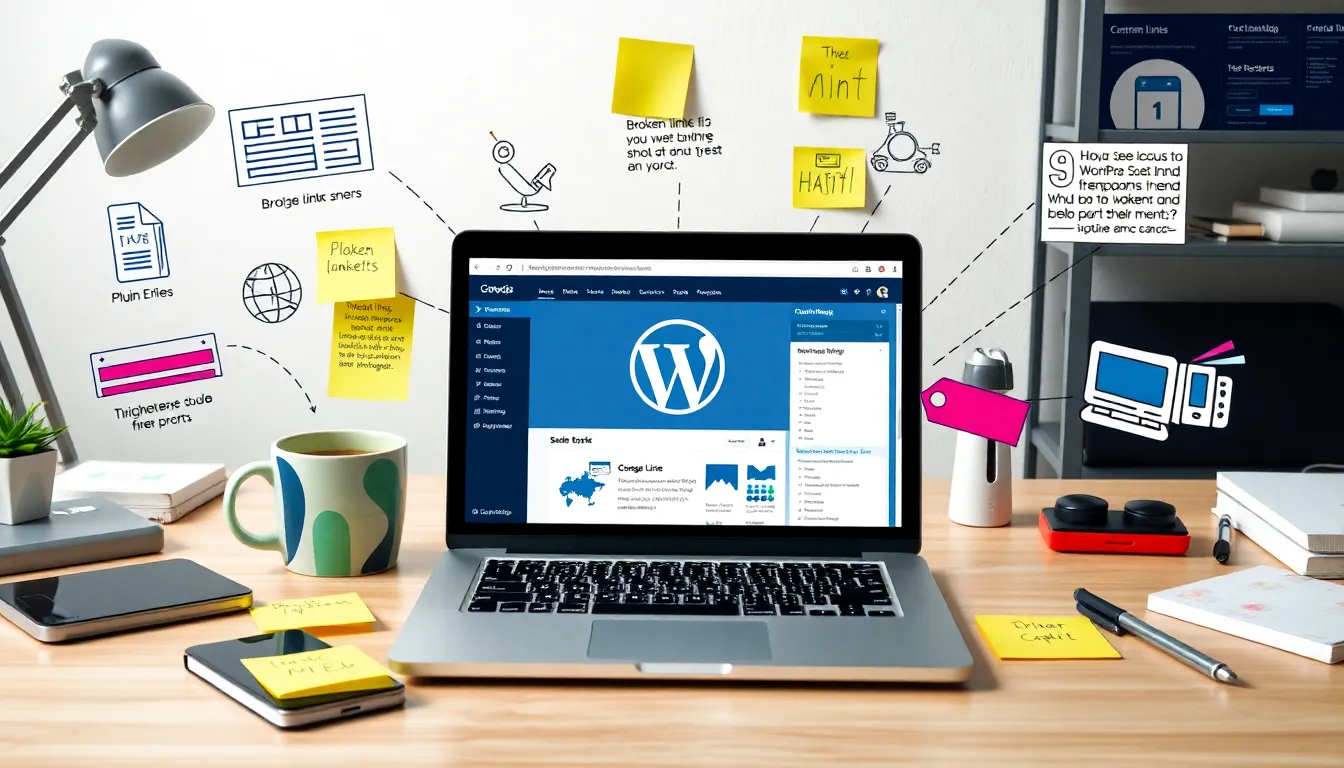
Backup nicht vergessen – Der wichtigste erste Schritt
Bevor Sie sich an die Fehlersuche machen, sichern Sie Ihre WordPress-Seite vollständig. Ich verwende dafür UpdraftPlus oder die Backup-Funktion meines Hostings. Tritt bei der Reparatur ein weiterer Fehler auf, kann ich jederzeit zum letzten funktionierenden Stand zurückkehren. Notieren Sie außerdem, wann der Fehler erstmals auftrat. Besonders hilfreich ist es, sich an Plugin-Installationen oder Theme-Änderungen direkt davor zu erinnern. So grenzen Sie die Ursache ein und vermeiden zielloses Herumprobieren.Ein häufiger Tipp ist, die Website regelmäßig zu sichern, auch wenn gerade alles problemlos läuft. Langfristig ersparen Sie sich dadurch Stress und Ärger. Idealerweise nutzen Sie eine automatische Backup-Lösung, die im Intervall Ihrer Wahl Datenbank und Dateien sichert. Sowohl in UpdraftPlus als auch in vielen Hosting-Panels können Sie tägliche oder wöchentliche Sicherungen aktivieren. Prüfen Sie nach Möglichkeit auch die Wiederherstellbarkeit des Backups, indem Sie im Notfall eine Testinstanz anlegen oder lokal auf Ihrem Computer ausprobieren. Das stärkt die eigene Routine im Umgang mit Notfallsituationen und verhindert, dass ein Backup nur scheinbar intakt ist.
Cache leeren – ein häufiger Auslöser für Darstellungsfehler
Viele scheinbare Fehler entstehen durch veraltete Daten im Browser- oder Seiten-Cache. Starten Sie mit einem vollständigen Cache-Reset: Öffnen Sie zunächst Ihre Seite im Inkognito-Modus. Ist der Fehler dort verschwunden, liegt es am Cache. Löschen Sie sowohl den WordPress-Cache (z. B. über ein Cache-Plugin wie W3 Total Cache) als auch den Browser-Cache. Manchmal behebt allein dieser Schritt Fehlverhalten bei Änderungen am Layout oder neuen Inhalten.Es kann außerdem hilfreich sein, jegliche Zwischenspeicher auf Serverebene zu prüfen. Manche Hoster setzen einen eigenen Cache oder sogar ein Content Delivery Network (CDN) ein, das ebenfalls alte Dateien ausliefert. Wenn Sie ein CDN in Gebrauch haben, leeren Sie zusätzlich dessen Cache oder deaktivieren Sie es kurzzeitig für die Fehlersuche. So stellen Sie sicher, dass sämtliche Aktualisierungen sauber übernommen werden und nicht durch veraltete Versionen überschrieben werden. Falls Sie anschließend feststellen, dass das Problem verschwindet, können Sie Ihren Caching-Prozess Schritt für Schritt wieder aktivieren, um langfristig Ladezeiten zu optimieren.
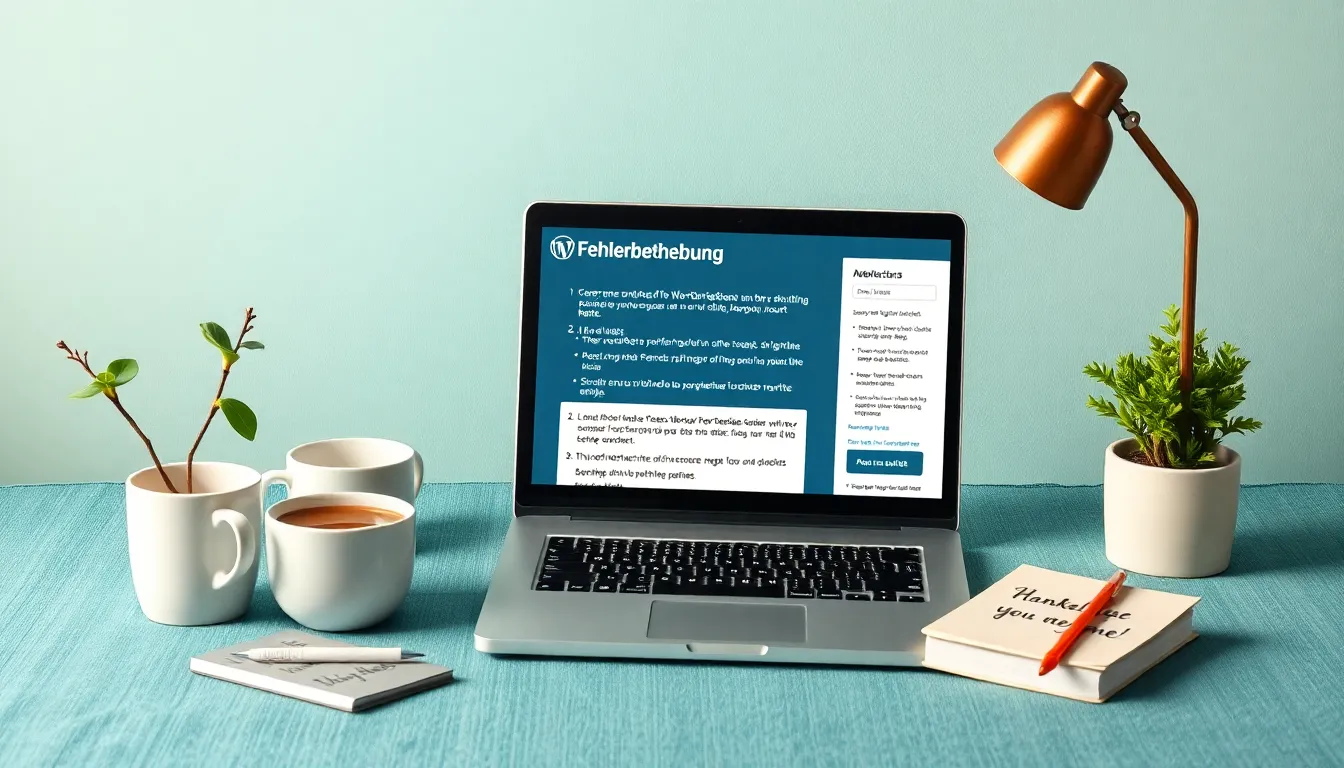
Plugins nacheinander aktivieren – systematisch vorgehen
Taucht nach einem Update oder einer neuen Erweiterung ein Fehler auf, liegt die Ursache sehr oft bei einem Plugin. Ich deaktiviere zunächst alle Erweiterungen im Backend. Komme ich dort nicht mehr rein, benenne ich den Ordnerwp-content/plugins per FTP vorübergehend um. Danach kann ich WordPress wieder normal laden. Anschließend aktiviere ich jedes Plugin einzeln. Sobald der Fehler erneut erscheint, kenne ich die Ursache. Ich deinstalliere das betreffende Plugin oder kontaktiere den Entwickler.
In diesem Schritt ist Geduld gefragt. Gerade wenn Sie viele Plugins installiert haben, nehmen Sie sich die Zeit, jedes einzeln zu testen. So gehen Sie strukturiert vor und können schnell eingrenzen, was die Fehlerquelle ist. Achten Sie außerdem auf ähnliche Funktionalitäten bei Ihren Erweiterungen. Oft kann es zu Konflikten kommen, wenn zwei Plugins dieselbe Aufgabe erfüllen wollen und sich gegenseitig in die Quere kommen. Deinstallieren Sie idealerweise alle nicht benötigten Plugins, um den Gesamtaufwand und das Konfliktpotenzial gering zu halten. Das erhöht die Stabilität Ihrer Installation und erleichtert künftige Updates.
Theme testen – das Erscheinungsbild als Fehlerquelle
Neben Plugins verursachen auch Templates gelegentlich Probleme. Deshalb wechsel ich testweise auf ein offizielles Standard-Theme wie „Twenty Twenty-Five“. Das geht im Backend unter „Design“ oder per FTP, indem ich den aktiven Theme-Ordner umbenenne. Bleibt der Fehler dann aus, liegt das Problem am Theme. Diese Methode hilft auch bei Darstellungsfehlern oder Layoutverschiebungen nach einem Update.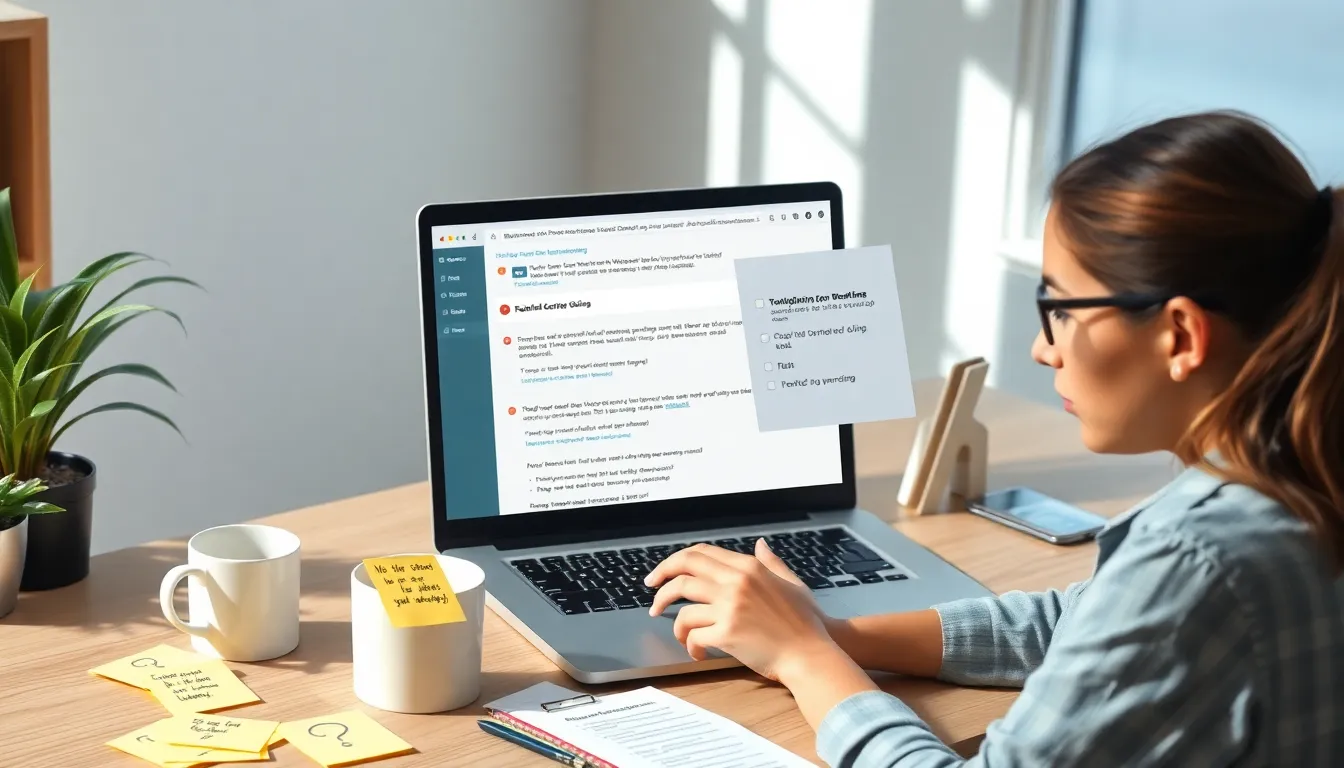
Im Falle von selbst erstellten Themes oder erheblich angepassten Premium-Themes lohnt sich ein Blick auf die Verwendung eines Child-Themes. Mit einem Child-Theme stellen Sie sicher, dass alle individuellen Code-Anpassungen getrennt vom Haupt-Theme liegen. Nach Theme-Updates bleiben so eigene Änderungen erhalten und mögliche Fehler in neu ausgelieferten Theme-Versionen können einfacher isoliert werden. Ebenso sollten Sie kontrollieren, ob das Theme mit der von Ihnen verwendeten WordPress-Version kompatibel ist. Manchmal führt eine ältere PHP- oder WordPress-Version zu unerwarteten Problemen, die im Child-Theme nicht sofort sichtbar sind.
.htaccess prüfen – schnell Fehler finden
Gerade der Fehlercode 500 liegt fast immer an der .htaccess-Datei. Ich öffne per FTP das Verzeichnis meiner WordPress-Installation und benenne die Datei.htaccess in .htaccess_old um. Danach kann ich prüfen, ob die Seite wieder lädt. Falls ja, generiere ich im Backend unter „Einstellungen > Permalinks“ per Klick auf „Änderungen speichern“ automatisch eine korrekte Datei. Sollte das nicht helfen, hilft dieser Leitfaden zum 500-Fehler weiter.
Wenn Sie mit einer 500er-Fehlermeldung konfrontiert werden, sollten Sie immer auch einen Blick auf die Fehlerlogs Ihres Hostings werfen. Viele Provider stellen über das Kontrollpanel oder per FTP Zugriff auf die Server-Logs bereit. Hier finden Sie oft konkrete Anhaltspunkte über Skriptfehler oder fehlende Berechtigungen in bestimmten Ordnern. Prüfen Sie in diesem Zusammenhang die Schreibrechte: Üblicherweise benötigt WordPress für einzelne Verzeichnisse und Dateien die Rechte 755 (Verzeichnisse) bzw. 644 (Dateien). Eine falsche Rechtevergabe kann gleichfalls 500er-Fehler oder andere Fehlermeldungen auslösen.
Datenbankfehler gezielt beheben
Zeigt WordPress den Hinweis „Fehler beim Herstellen einer Datenbankverbindung“, prüfe ich die Dateiwp-config.php. Darin müssen Hostname, Datenbankname, Nutzername und Passwort exakt zum Hosting-Account passen. Passt alles, aktiviere ich kurzzeitig das Reparatur-Tool. Dazu füge ich die Zeile define('WP_ALLOW_REPAIR', true); in die wp-config.php ein und öffne die Seite /wp-admin/maint/repair.php. Nach Durchführung der Reparatur lösche ich die Zeile wieder.
Zusätzlich können Sie gelegentlich Ihre Datenbank via phpMyAdmin optimieren. In einem Großteil der Fälle reicht die eingebaute Reparatur-Funktion in WordPress aus, aber eine manuelle Kontrolle mithilfe von phpMyAdmin bringt mehr Transparenz. So behalten Sie den Überblick über Tabellen, Datensätze und eventuelle Inkonsistenzen. Bei häufigen Datenbankfehlern empfiehlt sich neben der Reparatur dennoch eine eingehendere Analyse: Sind einzelne Tabellen sehr groß oder fragmentiert? Gibt es verwaiste Einträge durch alte, inzwischen entfernte Plugins? Eine regelmäßige, manuelle Überprüfung sorgt dafür, dass Ihre Datenbank schlank und reaktionsschnell bleibt.

Fehlermeldungen konsequent nutzen – Debug aktivieren
Wenn ich keine sichtbare Fehlermeldung bekomme, setze ich auf den Debug-Modus. Ich öffne erneut diewp-config.php und ergänze folgende Zeilen:
define('WP_DEBUG', true);
define('WP_DEBUG_LOG', true);
define('WP_DEBUG_DISPLAY', false);
Damit protokolliert WordPress alle Fehler im /wp-content/debug.log. In dieser Datei finde ich oft hilfreiche Hinweise, wenn ein Plugin oder Theme veraltet oder fehlerhaft ist.
Die Arbeit mit dem Debug-Modus ist vor allem dann hilfreich, wenn Weißbildschirme („White Screen of Death“) oder inkonsistente Layouts auftreten. Auch können Sie zeitweise den WP_DEBUG_DISPLAY-Wert auf true setzen, um Probleme direkt auf der Seite auszugeben, sofern Sie dieses Vorgehen kurzzeitig in einer lokalen Entwicklungsumgebung oder einer Staging-Umgebung durchführen. So ersparen Sie sich, ständig in die Logdatei zu schauen. Achten Sie anschließend darauf, die Debug-Ausgaben wieder zu deaktivieren, damit keine sensiblen Fehlermeldungen öffentlich sichtbar bleiben.
Permalinks neu speichern – vielerorts die Lösung
Fehlt eine Seite oder erzeugt WordPress einen 404-Fehler, ohne dass der Inhalt wirklich weg ist, liegt es meist an kaputten Permalinks. Ich wechsle unter „Einstellungen > Permalinks“ kurz in eine andere Struktur, speichere diese und stelle dann wieder auf die gewünschte Variante um. Das regeneriert die URL-Struktur und behebt interne Weiterleitungsfehler. Bei anhaltenden Fehlern hilft dieser Artikel zu Umleitungsproblemen effektiv weiter.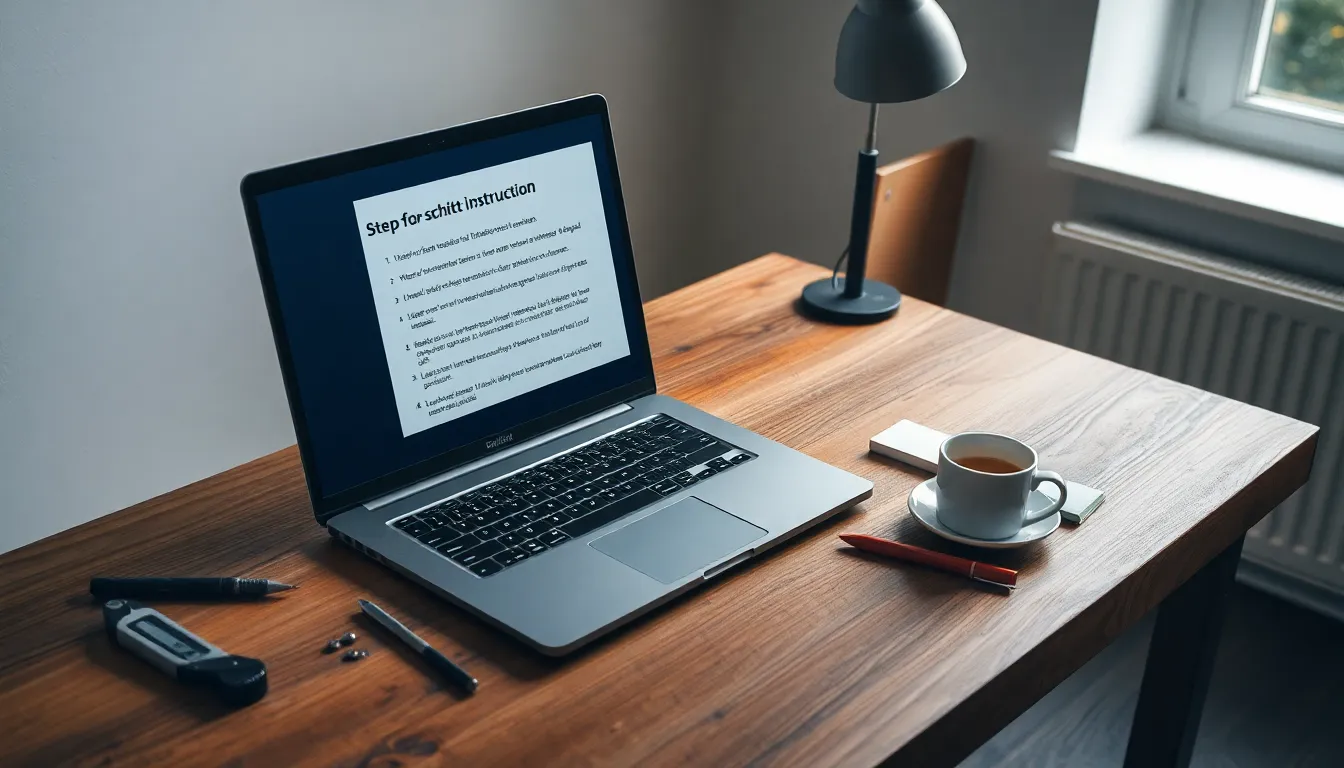
Gerade bei komplexen URL-Strukturen, mehrsprachigen Webseiten oder umfangreichen Shop-Installationen (z. B. mit WooCommerce) treten Fehler im Permalink-Bereich häufiger auf. Durch das Neuspeichern der Permalinks werden die Rewrite-Regeln von WordPress aktualisiert und mögliche Konflikte mit benutzerdefinierten Beitragstypen korrigiert. Prüfen Sie ebenfalls, ob Ihre Serverkonfiguration das Umschreiben von URLs (Rewrite) ordnungsgemäß unterstützt. Werfen Sie notfalls einen Blick in die .htaccess-Datei oder konsultieren Sie die Dokumentation Ihres Hostings zu mod_rewrite. So stellen Sie sicher, dass die SEO-freundlichen Permalinks optimal funktionieren.
Fehlerhafte E-Mails mit SMTP zuverlässig versenden
Wenn Kontaktformulare keine Nachrichten verschicken, liegt ein Konfigurationsfehler im Mailversand vor. WordPress versucht standardmäßig, Mails per PHP zu senden. Viele Server blockieren das jedoch. Ich installiere in solchen Fällen ein SMTP-Plugin und hinterlege SMTP-Daten eines Mail-Providers wie Gmail, IONOS oder web.de. Danach teste ich den Versand über das Plugin – Fehlerprotokolle helfen bei weiteren Problemen.Bedenken Sie auch, dass E-Mails manchmal im Spam-Ordner der Empfänger landen können. Durch die Nutzung verifizierter SMTP-Services verbessern Sie die Zustellrate deutlich. Einige SMTP-Anbieter erfordern für eine optimale Zustellung zusätzliche Einstellungen wie DKIM- oder SPF-Einträge in Ihren DNS-Einstellungen. Diese Authentifizierungen helfen dabei, Ihre Mails als vertrauenswürdig einzustufen und sie nicht direkt als Spam zu interpretieren. Konfigurieren Sie also je nach Anbieter die empfohlenen DNS-Einträge, damit Kontaktanfragen und Newsletter zuverlässig ihr Ziel erreichen.
Sicherheit prüfen – Malware kann Fehler verstecken
Bei plötzlichen, schwer nachvollziehbaren Problemen prüfe ich, ob Schadcode den Betrieb stört. Ich lasse ein Sicherheits-Plugin wie Wordfence einen vollständigen Scan meines Systems durchführen. Falls verdächtige Dateien gefunden werden, stelle ich ein Backup wieder her oder ersetze beschädigte Dateien durch Originale aus dem offiziellen WordPress-Download.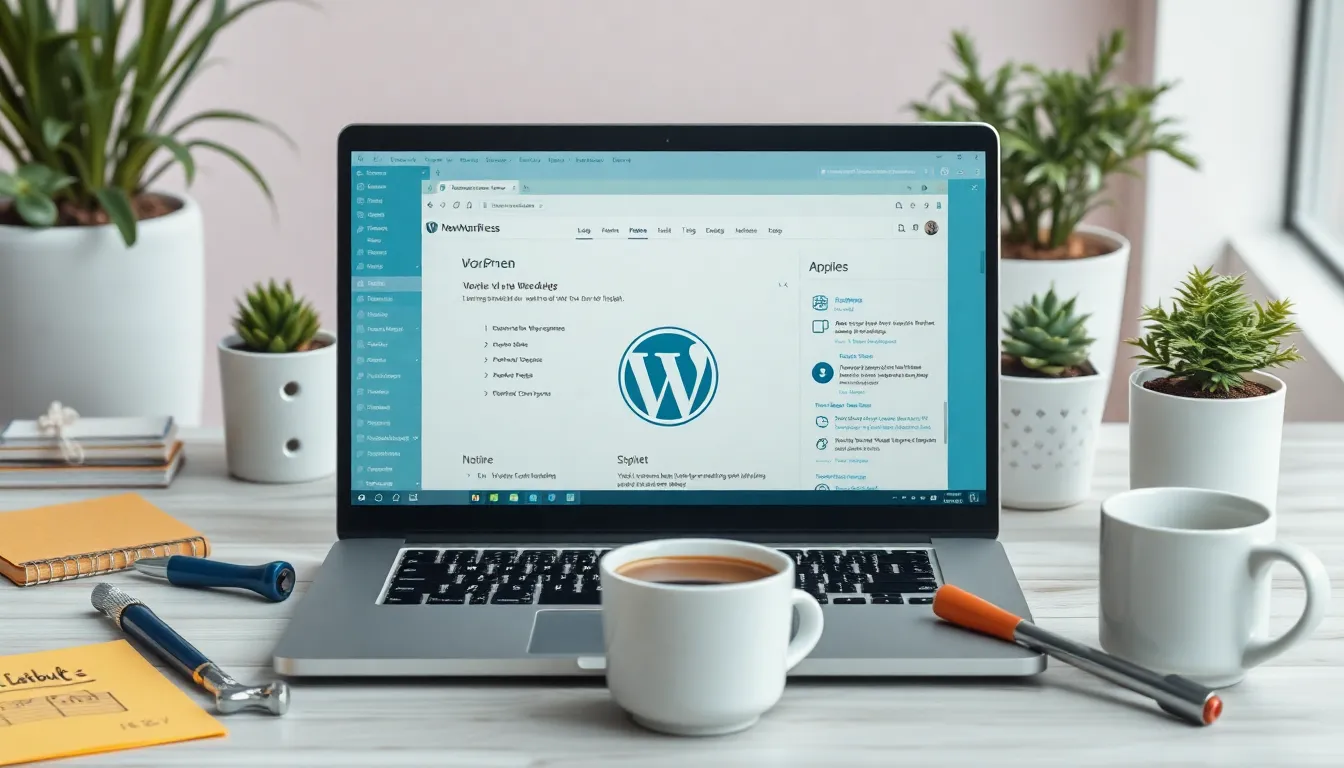
In Sachen Sicherheit lohnt es sich, vorbeugend tätig zu werden: Achten Sie darauf, WordPress sowie Themes und Plugins immer zeitnah zu aktualisieren. Nutzen Sie starke Passwörter und schalten Sie nach Möglichkeit die Zwei-Faktor-Authentifizierung ein. Darüber hinaus empfiehlt es sich, gelegentlich die Benutzerverwaltung zu kontrollieren und alte Konten zu löschen oder deren Rechte zu korrigieren. Bei Anzeichen von Malware sollte Ihre erste Maßnahme immer die Trennung der Webseite vom Live-Betrieb sein, sodass kein weiterer Schaden entstehen kann. Danach können Sie in Ruhe Scans durchführen, infizierte Dateien entfernen und die Seite wiederherstellen.
Häufige Fehlerarten – typische Ursachen
Die folgende Tabelle bietet einen schnellen Überblick über die gängigsten WordPress-Fehler und ihre typischen Quellen:| Fehlerbild | Wahrscheinliche Ursache | Lösung |
|---|---|---|
| Leere Seite (White Screen) | PHP-Fehler, zu viele Prozesse | Debug-Modus aktivieren, Speicher erhöhen |
| 500 Internal Server Error | Fehlerhafte .htaccess, Plugin-Konflikt | .htaccess umbenennen, Plugins prüfen |
| 404 Fehler | Permalinks defekt | Permalinks aktualisieren |
| SSL-Zertifikatfehler | Verschlüsselungsfehler | Zertifikat überprüfen & neu ausstellen |
Achten Sie insbesondere auf ausreichende PHP-Versionen. Ältere Versionen führen oftmals zu Problemen mit Themes und Plugins, die neuere Funktionen nutzen. Aktualisieren Sie bei Bedarf Ihre PHP-Version im Hosting-Panel, damit alle installierten Komponenten reibungslos funktionieren. Beachten Sie jedoch, dass ein Wechsel auf eine neuere Version vorher an einer Kopie Ihrer Seite getestet werden sollte, um Konflikte vorzubeugen.
Hilfreiche Community – richtig um Unterstützung bitten
Manchmal brauchen selbst erfahrene Admins Hilfe. Ich poste dann in Foren wie dem offiziellen WordPress-Support – und stelle meine Anfrage mit einer klaren Fehlerbeschreibung, dem installierten Setup sowie den bereits getesteten Schritten. Das vermeidet Rückfragen und steigert die Chance auf eine Lösung innerhalb weniger Stunden.Wenn Sie ein Support-Anliegen in Foren oder bei Ihrem Hosting-Provider platzieren, ist eine detaillierte Zusammenfassung essentiell. Geben Sie Informationen zu Ihrer WordPress-Version, PHP-Version, Themes, Plugins, Fehlermeldungen und allen bereits durchgeführten Schritten an. Screenshots oder Kopien aus der debug.log-Datei können zusätzlich helfen. Formulieren Sie Ihre Anfrage höflich und klar, sodass Ihre potenziellen Helfer einen präzisen Eindruck bekommen. Auch weniger geübte Anwender sollten sich nicht davor scheuen, Fragen zu stellen. Die WordPress-Community ist in der Regel sehr hilfsbereit, solange Sie die Problembeschreibung sachlich und gründlich aufbereiten.
Checkliste für schnelles Troubleshooting
Ich halte mich meist an diese feste Reihenfolge, um WordPress-Fehler effektiv zu beheben:- Backup anlegen, bevor ich ändere
- Cache löschen (Browser & Plugin)
- Plugins deaktivieren und einzeln prüfen
- Theme wechseln
- .htaccess umbenennen, Permalinks neu speichern
- Datenbank-Zugang in der wp-config.php kontrollieren
- Debug-Modus nutzen und log-Dateien auswerten
- E-Mail-Versand auf SMTP umstellen
- Sicherheitsüberprüfung mit Malware-Scan
Diese strukturierte WordPress Anleitung hat mir in vielen Fällen geholfen, meine Webseite schnell wieder zum Laufen zu bringen – ohne unnötigen Aufwand oder lange Support-Wartezeiten. In manchen Situationen, besonders wenn vieles gleichzeitig ausfällt oder sich die Fehler häufen, ist es sinnvoll, eine Staging-Umgebung einzurichten. Dort lassen sich weitreichende Änderungen – wie Updates, Theme-Wechsel oder Plugin-Testreihen – ohne Risiko durchführen. Erst wenn alles läuft, übertragen Sie die Veränderungen auf Ihre Live-Seite.
Wer ein wenig mehr Erfahrung in der WordPress-Welt sammelt, kann auch auf das WP-CLI-Tool zurückgreifen, das viele Aufgaben über die Kommandozeile abwickelt. Damit lassen sich beispielsweise Plugins deaktivieren, Themes wechseln oder Datenbankoptimierungen durchführen, selbst wenn das Backend nicht mehr erreichbar ist. Diese Herangehensweise erfordert zwar Einarbeitungszeit, erweist sich jedoch bei großen Projekten oder wiederkehrenden Vorgängen oft als echter Vorteil. Gerade beim Debugging kann WP-CLI Logdateien auslesen oder Statusinformationen liefern, welche die Fehlersuche weiter vereinfachen.
Auf diese Weise haben Sie zahlreiche Instrumente an der Hand, um Probleme effizient zu erkennen und schnell zu beheben. Seien Sie stets vorbereitet und pflegen Sie eine strukturierte Arbeitsweise: Mit regelmäßigen Backups, aktualisierter Software, einer Übersicht über installierte Plugins und Themes sowie einem funktionierenden Sicherheitskonzept sichern Sie sich gegen die häufigsten WordPress-Probleme ab und können sich voll und ganz auf die Inhalte Ihrer Webseite konzentrieren.








